Sumif joker karakterlerle nasıl kullanılır?
ETOPLA benim en sevdiğim Excel işlevlerinden biridir ve eminim sizinki de öyledir. Ancak beni her zaman endişelendiren şey, değerleri ancak kriterler değerlerle mükemmel şekilde eşleştiğinde ekleyebileceğimizdir.
Diyelim ki adınız John Martin.
Bu durumda adınızı kullanarak değer eklemek istiyorsak tam adınızı almamız gerekir. Ve eğer elimizde sadece adınız varsa onu kullanamayız.
Evet, bu bir sorun. Ancak buna da bir çözümüm var. Excel joker karakterlerini hatırlıyor musunuz? Evet haklısın.
SUMIF ile joker karakter kullanırsak kısmi kriterleri kullanarak değerleri toplayabiliriz. İyi haber şu ki, SUMIF/SUMIFS ile üç karakteri de (yıldız işareti [*], soru işareti [?], yaklaşık işareti [~]) kullanabiliriz.
Bugün bu makalede, üç karakterin de kullanımını örneklerle açıklayan, joker karakterlerle SUMIF kullanmanın basit bir yolunu sizlerle paylaşmak istiyorum.
Joker karakterler hakkında daha fazla bilgi edinmek istiyorsanız bu kılavuzdan öğreneceksiniz ve takip etmek için bu veri dosyasını buradan indirdiğinizden emin olun.
Ve şimdi başlayalım…
1. ETOPLA ile yıldız işareti [*]
Yıldız işareti en popüler joker karakterdir. Ve SUMIF ile mükemmel bir şekilde kullanılabilecek bir tanesidir.
Yıldız işareti: hızlı bir giriş
Ölçütün sonunda veya başında bir veya daha fazla eksik karakteri göstermek için yıldız işareti kullanabilirsiniz.
Dediğim gibi, John’u kriter olarak alırsak ve John Martin ismine ait değerleri toplamamız gerekirse, metnin geri kalanını sunmak için “John” metnini yıldız işaretiyle birleştirebiliriz. Metnin geri kalanını sunmak için yıldız işaretiyle.
Örnek: ETOPLA + yıldız işareti
Burada yıldız işaretinin SUMIF ile nasıl çalıştığını anlamanız için daha iyi bir örneğim var.
Aşağıda ürün adı ve fatura numarasının eklendiği veya ürün başına bir fatura numarası diyebileceğiniz bir sütunun bulunduğu tablo bulunmaktadır.
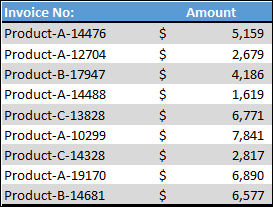
Şimdi bu tablodan ürün başına toplam oluşturmamız gerekiyor. Ancak gördüğünüz gibi, her ürün adı benzersizdir çünkü fatura numaramız da vardır.
Buradan pivot tablo oluştursak bile ürün başına toplam alamıyoruz. Yani yıldız işareti kullanmanın zamanı geldi ve formül şu şekilde olacaktır:
=SUMIF(invoice_column,product_name&"*",amount_column)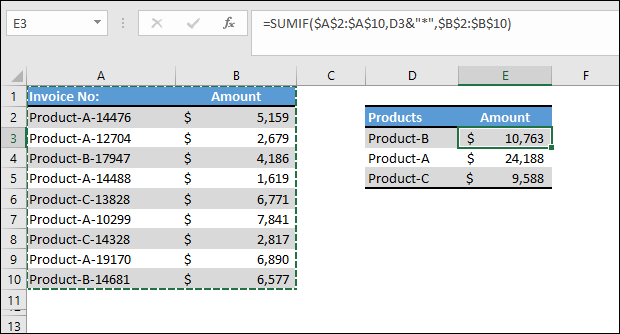
Yukarıdaki formülde ürün adını her ürün için yıldız joker karakter toplam değerleriyle birleştirdik.
Yani SUMIF, fatura sütunu kriterleriyle eşleştiğinde yıldız işaretinden önceki karakterleri alır ve geri kalan karakterlerin yerine geçer.
Basit bir ifadeyle, bir hücrenin ürün adından sonraki tüm karakterleri yok sayar ve miktar sütununun toplamını döndürür.
Bu şekilde sütunda uygun bir ürün adı olmadığında bile ürün başına toplamı alabiliriz.
2. ETOPLA ile soru işareti [?]
Yıldız işaretinden sonraki önemli karakter soru işaretidir . SUMIF/SUMIFS, kısmi metin ölçütleri oluşturmanıza yardımcı olabilir.
Soru İşareti: Hızlı Bir Giriş
Bir metin dizesinde bilinmeyen tek bir karakteri göstermek için soru işaretini kullanabilirsiniz.
Benim adım “PUNEET”. Peki birisi bunu PUNNET ve PUNIIT gibi yazarsa ne olur? Bu ikisiyle veya başka herhangi biriyle ilgili bir değeri TOPLAMIYORUM.
PUN??T (İki Soru İşareti) kullanırsam, her iki kriterin değerlerini TOPLAMda bana yardımcı olur.
Örnek: ETOPLA + soru işareti
Normalde soru işaretinin kullanımı yıldız işaretine kıyasla o kadar yaygın değildir, ancak o zaman bile öğrenilmesi önemlidir ve bazı özel durumlarda kullanılabilir.
Aşağıdaki verilere bir göz atın (yine adımı kullanıyorum). Yakından bakarsanız ismimin listede birkaç kez geçtiğini göreceksiniz.
Ancak dikkat edilmesi gereken nokta, ad ve soyad arasında boşluk yerine farklı karakterlerin olmasıdır.
Ve eğer oradaki tüm bonusları özetlemek isterseniz, sadece benim adıma atıfta bulunamazsınız.
İsim birden fazla hücrede bulunsa bile her biri benzersiz olsa da bu sorunu çözmek ve tüm bonusları toplamak için aşağıdaki formülü kullanabilirsiniz.
=SUMIF(name_column,"Puneet?Gogia",amount_column)Şimdi burada ad ve soyadı arasına soru işareti kullandınız. Mesele şu ki, soru işareti kullandığınızda, o karakteri yalnızca mevcut karakterlerden biriyle değiştirir.
ETOPLA, belirttiğiniz kriterleri kullandığında yalnızca ad ve soyadıyla eşleşir ve soru işareti kullandığınız aynı konum için eşleşen değerlerdeki karakterleri yok sayar.
Yani can alıcı nokta şudur: soru işareti bir metin dizesindeki tek bir karakteri temsil eder.
3. ETOPLA ile yaklaşık işareti [~]
Joker karakter olarak tilde kullanmanız gerekip gerekmeyeceğini bilmiyorum. Ancak işiniz en kirli verileri işlemeyi içeriyorsa, bir gün yaklaşık işareti kullanışlı olabilir.
Tilde: hızlı bir giriş
Basitçe söylemek gerekirse, yaklaşık işareti joker karakterlerin (yıldız işareti ve soru işareti) etkisini geçersiz kılar.
Örneğin, yıldız işareti veya soru işaretinin bulunduğu metni gerçek karakter olarak kullanarak değer eklemeye çalışırsanız, ETOPLA bunları gerçek karakter yerine joker karakter olarak değerlendirecektir.
Örnek: ETOPLA + Tilde
Burada yukarıdaki örnekte olduğu gibi aynı verileri kullanıyoruz ve bu verilerde yine benim adım yer alıyor. Ancak zamanın bu adı zaten genel bir karaktere sahiptir.
Bu verilerden bonus değerlerini soru işaretinin bulunduğu isimle toplamanız gerekir. Bonus değerlerini toplamak için kriterleri basitçe kullandığımız aşağıdaki örneğe bir göz atın.
Amaç: Formül sonucuna baktığınızda tüm bonus değerlerinin (ad ve soyadı için) toplamını görüntüler.
ETOPLA, kriterlerdeki bu soru işaretini joker karakter olarak kabul eder ve kriterdeki metnin “Puneet” olduğu bonus değerlerinin toplamını döndürür. Dediğim gibi değerlerin toplamını alabilmek için yıldız işaretli tilde kullanmamız gerekiyor. Yani formül şöyle olacaktır:
=SUMIF(name_column,"Puneet*~",amount_column)Yani yıldız işaretinin yanında yaklaşık işareti kullandığınızda, ETOPLA bunu joker karakter yerine gerçek bir karakter olarak alır.
Sorun çözüldü. Doğru değer toplamını elde ettiniz.
Çözüm
SUMIF/SUMIFS ile joker karakterleri kullanmanın hoşuma giden yanı, zamandan tasarruf sağlaması ve orijinal değerlerde herhangi bir başlangıç değişikliği yapmadan değer ekleyebilmenizdir.
Sadece hatırlıyorum:
- Tam metin dizesinden emin olmadığınız verileriniz varsa yıldız işareti kullanabilirsiniz.
- Ayrıca belirli sayıda karakteri değiştirmek istiyorsanız soru işareti kullanılabilir.
- Ancak dediğim gibi, işiniz kirli verilerin çoğunun işlenmesini içeriyor, dolayısıyla yaklaşık işareti kullanışlı olabilir.
Umarım bu ipucu formüllerde daha iyi olmanıza yardımcı olur. En şaşırtıcı Excel formüllerinden bazılarını buradan öğrenebilirsiniz.
Şimdi bana bir şey söyle.
Daha önce hiç SUMIF’i joker karakterlerle kullandınız mı?
Düşüncelerinizi yorum kısmında benimle paylaşın, sizden haber almayı çok isterim. Ve bu ipucunu arkadaşlarınızla paylaşmayı unutmayın.